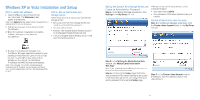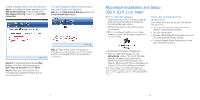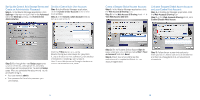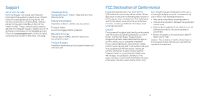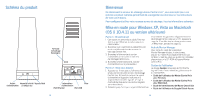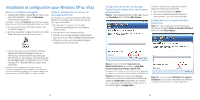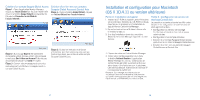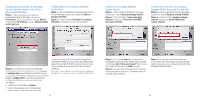Seagate Maxtor Central Axis Central Axis Network storage Server 1 Quick Start - Page 9
Seagate Maxtor Central Axis Manual
 |
View all Seagate Maxtor Central Axis manuals
Add to My Manuals
Save this manual to your list of manuals |
Page 9 highlights
Installation et configuration pour Windows XP ou Vista Partie 3 : Installation du logiciel 1. Insérez le CD-ROM du logiciel Maxtor

15
16
Partie 3 : Installation du logiciel
1. Insérez le CD-ROM du logiciel Maxtor Central Axis
dans votre ordinateur. L’écran de
bienvenue
s’af²che automatiquement.
Remarque : Si l’écran de
bienvenue
ne s’affiche pas, cliquez
deux fois sur le fichier Launch.exe disponible sur le CD-ROM.
2. Suivez les instructions af²chées à l’écran a²n
d’installer le logiciel.
3. Unefoisl’installationdulogicielterminée,uneicône
MaxtorManagerapparaîtsurvotrebureau:
4. Cliquez deux fois sur l’icône Maxtor Manager.
L’application Maxtor Manager s’ouvre sur
votre bureau et recherche les périphériques
Central Axis sur votre réseau. Une fois le serveur
de stockage Central Axis détecté, le nom d’hôte,
l’adresse IP et l’adresse MAC correspondants
s’af²chent.
Remarque : Si un message vous indique qu’aucun
périphérique Central Axis n’a été détecté, visitez notre site
de support à l’adresse suivante : http://support.seagate.com.
Cliquez ensuite sur DÉPANNAGE pour obtenir de l’aide.
Partie 4 : Con³guration du serveur de
stockage Central Axis
La procédure suivante présente les différentes
étapes de la con²guration de votre serveur de
stockage Central Axis :
•
Con²guration du serveur de stockage
Central Axis et création d’un mot de passe
administrateur
•
Con²guration d’un compte utilisateur
•
Création d’un compte Seagate Global Access
gratuit sur le site Internet Seagate Global Access
•
Création d’un lien vers vos comptes Seagate
Global Access et Central Axis
Con³guration du serveur de stockage
Central Axis et création d’un mot de passe
administrateur
Étape 1 :
Dans l’application Maxtor Manager, cliquez
sur
Paramètres
dans la fenêtre
Mes disques
:
Étape ± :
Dans la fenêtre
Paramètres de
Maxtor Central Axis
, cliquez sur la
page Web
d’administration de Maxtor Central Axis
.
Remarque : Pour configurer l’accès Internet et le partage de
données d’un compte, le compte en question doit être privé.
Étape 3 :
Con²gurez le serveur de stockage
Central Axis comme il se doit dans les différentes
pages de
con³guration
disponibles (la création
du mot de passe administrateur s’effectue sur la
deuxième page de
con³guration
).
Une fois l’assistant de con²guration fermé,
vous êtes invité à vous connecter.
•
Votre nom d’utilisateur est
admin
.
•
Votre mot de passe est le mot de passe
administrateur que vous venez de créer.
Con³guration d’un compte utilisateur
Central Axis
Étape 1 :
Dans l’application Maxtor Manager,
cliquez sur le bouton
Créer un compte utilisateur
dans la fenêtre
Mes disques
:
Étape ± :
Dans la fenêtre
Création d’un compte
utilisateur
qui apparaît, remplissez les différents
champs a²n de créer un compte utilisateur.
Installation et con³guration pour Windows XP ou Vista